Tidak ada penggunaan untuk itu, dan Anda tidak akan menghabiskan karir fotografi Anda melakukan hal ini. Hal ini, bagaimanapun, salah satu trik fotografi yang banyak orang ingin mencoba.
Yuk sima Tutorial Berikut ini Tutorial Photoshop CC Membuat Efek Tiny Planet
Gambar lanscape bekerja dengan baik dalam sebuah Foto. Foto harus memiliki latar depan, cakrawala, dan langit. Jika Anda memiliki pohon atau bangunan di gambar yang keluar atas gambar mungkin tidak bekerja dengan baik. Itu semua percobaan, sehingga Anda harus mencoba gambar seperti gambar yang terlihat di bawah ini.
Gambar ini dipilih karena memiliki semua elemen-elemen; sungai di latar depan, ada bangunan di sepanjang cakrawala, dan ada langit. Ada juga tidak akan keluar atas gambar. Seperti foto yang akan menghubungkan dari satu ujung ke yang lain, itu harus gambar yang memiliki ujung yang sama.
Cara membuat Planet kecil
Buka foto yang ingin Anda gunakan di Photoshop CC
Hal pertama yang harus dilakukan adalah duplikat layer dengan menekan Ctrl + J (CMD + J pada Mac). Hal ini juga dapat dilakukan dengan menu utama, klik Layer> Duplicate Layer.
Anda mungkin perlu untuk membuat gambar lebih kecil pada layar menggunakan zoom atau pembesar. Membuatnya cukup kecil dan hanya mengisi bagian dari pandangan Anda saat ini, seperti:
Hidupkan aturan yang sesuai untuk anda (Cmd + R di Mac, atau Control + R pada PC). Setelah mereka muncul, klik kanan pada salah satu dan pilih persen untuk ditampilkan pada aturan.
Pastikan Anda berada di Layer Background, dan pilih alat panen (shortcut keyboard C). Klik pada gambar untuk memunculkan Cropp. Ambil penanda tepi kanan, dan tarik ke kanan untuk memperbesar frame untuk dua kali ukuran gambar (menonton nomor yang Anda tarik, pergi sampai Anda mendapatkan 200%). Lihatlah
Berikutnya, sorot duplikat lapisan dalam panel Layers, dengan mengklik layer tersebut.
Layer hasil duplikasi ini perlu membalik horizontal. ke: Edit> Transform> Flip Horizontal.
Pilih (shortcut pada keyboard: V) dan memindahkan gambar digandakan ke sisi kanan sampai Anda memiliki dua gambar menyentuh di tengah.
Mencari tahu di mana Anda ingin gambar untuk bertemu di tengah. Kadang-kadang tumpang tindih mereka dapat membuatnya terlihat sedikit lebih baik. Anda akan perlu untuk memotong gambar untuk menghapus beberapa daerah tambahan yang Anda buat sebelumnya.
Untuk membuat bola, gambar harus persegi, jadi cari menu di atas dan klik Image> Image Size. Ketika jendela muncul, Anda perlu untuk membuka bagian yang secara otomatis mengubah tinggi ketika Anda mengubah lebar (mempertahankan proporsi). Klik kunci (rantai) ikon untuk membuka kunci. Membuat lebar sama dengan tinggi, dan tekan oke.
Sebelum Anda dapat membuat bola Anda harus menggabungkan lapisan. Pergi ke: Layers> Flatten Image. Cara yang lebih mudah adalah dengan menekan Shift + Ctrl + E (Shift + Ctrl + E pada Mac), ini akan membuat mereka satu lapisan (menyatu semua lapisan terlihat).
Anda juga akan perlu untuk membalik gambar secara vertikal. Kembali ke menu utama, pilih Image> Image Rotation> Flip Canvas Vertical.
Selanjutnya, pergi ke Filter> Distort> Polar Coordinates ....
Ketika popup window muncul, pilih opsi: Rectangular ke Polar. Tekan OK.
dan terbentuklah gambar bola lanscape Anda, yang sekarang terlihat seperti sebuah planet kecil.
Tapi, ada kesenjangan di mana gambar bertemu. Hal ini dapat dengan mudah diperbaiki dengan Spot Healing Brush Tool. Hal ini di kotak peralatan di sisi kiri panel jendela. Menjalankan alat bersama di mana gambar tidak cukup terhubung.
Anda mungkin ingin memotong sedikit untuk membuat planet ini lebih besar dalam gambar, dan untuk menghilangkan hal-hal yang telah terjadi pada sudut-sudut tertentu. Anda juga mungkin ingin memutar untuk mendapatkan tampilan yang Anda inginkan.
Anda dapat melakukan ini dengan jenis lain dari gambar juga. Anda bisa mencobanya dengan panorama, maka Anda tidak perlu melakukan bagian mana Anda menyalin lapisan. Namun, Anda perlu menyadari bahwa hal itu mungkin tidak akan terjadi seperti yang Anda harapkan, itu bisa keluar terdistorsi.
Jika Anda tidak membalik gambar secara vertikal sebelum menerapkan filter akan melakukan gambar secara terbalik. Gambar yang saya gunakan untuk artikel ini maka akan memiliki sungai di luar, dan langit di pusat (lihat gambar di bawah).
Seperti yang Anda lihat ada tidak menggunakan nyata untuk ini kecuali sebagai proyek yang menyenangkan. Cobalah dan lihat apa yang dapat Anda datang dengan, dan silakan berbagi gambar Anda di komentar di bawah.
Terima Kasih telah membaca Tutorial Photoshop CC Membuat Efek Tiny Planet









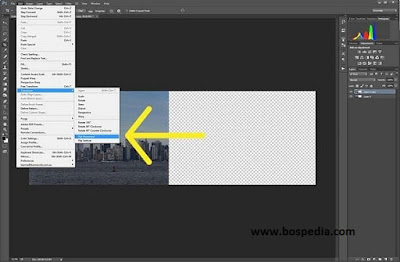











Post a Comment